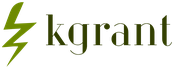Максимально допустимая температура 1080 ti. Температурные нормы видеокарт в различных режимах работы. Какая температура видеокарты считается нормальной
Современные графические адаптеры представляют собой целые вычислительные машины со своими процессорами, памятью, системами питания и охлаждения. Именно охлаждение является одним из важнейших компонентов, так как GPU и другие детали, расположенные на печатной плате, выделяют довольно много тепла и могут выйти из строя в результате перегрева.
Сегодня поговорим о том, при каких температурах допускается эксплуатация видеокарты и о том, каким образом можно избежать чрезмерного нагрева, а значит, и нежелательных последствий в виде дорогостоящего ремонта, если карта сгорела
На температуру GPU напрямую влияет его мощность: чем выше тактовые частоты, тем больше цифры. Также разные системы охлаждения по-разному отводят тепло. Референсные модели традиционно греются сильнее, чем видеокарты с нереференсными (кастомными) кулерами.

Нормальная рабочая температура графического адаптера не должна превышать 55 градусов в простое и 85 – под нагрузкой 100%. В некоторых случаях верхний порог может быть превышен, в частности это касается мощных видеокарт от AMD топового сегмента, например, R9 290X. У этих графических процессоров мы можем увидеть значение в 90 – 95 градусов.

У моделей от Nvidia нагрев в большинстве случаев ниже на 10 – 15 градусов, но это касается только GPU нынешнего поколения (10 серия) и двух предыдущих (700 и 900 серии). Более старые линейки также вполне могут отапливать помещение в зимний период.
Для видеокарт всех производителей максимальная температура на сегодняшний день составляет 105 градусов. Если цифры превышают приведенные выше значения, то налицо перегрев, который значительно ухудшает качество работы адаптера, что выражается в «подтормаживании» картинки в играх, подергиваниях и артефактах на мониторе, а также в неожиданных перезагрузках компьютера.

Как узнать температуру видеокарты
Есть два способа измерения температуры GPU: с помощью программ или используя специальное оборудование – пирометр.
Причины повышенных температур
Причин перегрева видеокарты несколько:
- Снижение теплопроводности термоинтерфейса (термопасты) между графическим процессором и подошвой радиатора системы охлаждения. Решением данной проблемы является замена термопасты.
- Неисправность вентиляторов на кулере видеокарты. В данном случае временно устранить неполадку можно, заменив смазку в подшипнике. Если же такой вариант не принес результата, то вентилятор придется заменить.
- Пыль, осевшая на ребрах радиатора, которая значительно снижает его способность рассеивать тепло, передаваемое от графического процессора.
- Плохая продуваемость корпуса компьютера.
Подводя итог, можно сказать следующее: «рабочая температура видеокарты» — понятие весьма условное, существуют только определенные пределы, выше которых наступает перегрев. За температурой графического процессора нужно следить всегда, даже если устройство было куплено новым в магазине, а также регулярно проверять, как работают вентиляторы, и не скопилась ли пыль в системе охлаждения.
Компания Nvidia совершенствует свои видеокарты и внедряет новые технологии. Нововведением в модели Nvidia Geforce GTX 1080 стал техпроцесс изготовления – 16 нм, что позволило в небольшом процессоре поместить 7.2 миллиардов транзисторов. В рамках нового техпроцесса возросла частота работы процессора, что позволило добиться высокой производительности. В режиме разгона (Boost) достигается частота 1.8 ГГц, и это еще не предел. На серийных видеокартах возможен разгон до 2 ГГц без необходимости использования высокого теплового пакета.
Основные параметры модели:
- Техпроцесс: 16 нм.
- 7200 миллионов транзисторов.
- Частота: 1607 МГц.
- Число шейдеров: 2560 шт.
- 160 текстурных блоков.
- Памяти: GDDR5X частотой 2.5 ГГц и объемом 8 Гб.
- Шина: 256 бит.
- Пропускная способность: 320 Гбайт/с.
- Мощность потребления: 180 Вт.
В зависимости от производителя характеристики GTX 1080 могут немного отличаться.
Обзор видеокарты Geforce GTX 1080
Очевидно, что данная видеокарта является игровой – ее используют на мощных платформах, так как даже при 4K разрешении она обеспечит стабильно высокий FPS в играх. С учетом ее потребления энергии важно знать, какой блок питания нужен для GTX 1080. Производитель указывает, что карта потребляет 180 Вт, однако при разгоне энергопотребление будет расти и доходить до 250 Вт. С учетом потребления энергии другими комплектующими уместно подбирать блок питания, обеспечивающий мощность не менее 700 Вт, а лучше – 1000 Вт.
В зависимости от производителя энергопотребление GTX 1080 будет отличаться. Также пользователям доступна утилита EVGA PrecisionX, позволяющая произвести разгон и тем самым поднять потребление энергии, поэтому нельзя точно назвать данный параметр.
Что касается рабочей температуры GTX 1080, то в режиме «бездействия» карта нагревается до 33 градусов. При запуске игры Crysis 3 данный параметр составил 82 градуса, а при максимальной нагрузке в программе FurMark температура поднялась до 104 градусов.
Сравнение цен разных производителей
Данный продукт популярен, его производят разные компании. Чтобы понять, сколько стоит видеокарта GTX 1080, предлагаем рассмотреть следующую таблицу с указанием цен и особенностей чипов.
| Производитель | Отличительные особенности | Цена, рубли |
|---|---|---|
| Gigabyte | 1721 МГц, 8 Гб, 3 кулера, шина: 256 бит | 47000 - 48 000 |
| Asus | 1784 МГц, 8 Гб, 3 кулера, разрядность шины: 256 бит | 48000 - 52 000 |
| Palit | 1746 МГц, 8 Гб, 2 кулера, разрядность шины: 256 бит | 55000 - 56 000 |
| Zotac | 1480 МГц, 11 Гб, 1 кулер, разрядность шины: 352 бит | 60000 |
| MSI | 1569 МГц, 11 Гб, разрядность шины: 352 бит, водяное охлаждение | 88000 |
| Evga | 1569 МГц, 11 Гб, 3 вентилятора, разрядность шины: 352 бит. | 71000 - 75000 |
| Inno3D | 1607 МГц, 8 Гб, 256 бит, 2 кулера | 43000 |
Некоторые производители предлагают разные версии. Например, Gigabyte поставил на рынок еще и версию Aorus Xtreme Edition с 11 Гб памяти и 352-битной шиной. Исходя из этого цена карты GTX 1080 с 8 GB памяти может варьироваться.
Улучшение производительности

Карта поддерживает технологию управления частотой. С помощью специальной утилиты EVGA PrecisionX можно осуществить разгон GTX 1080, просто передвигая ползунок. При этом будет повышаться и энергопотребление. Перед тем, как разогнать видеокарту GTX 1080, необходимо установить ограничители температуры до предела и добавлять напряжение с помощью ползунка в программе EVGA PrecisionX.
При безопасном разгоне тактовую частоту удается поднять на 230 МГц.
Драйвера для Geforce GTX 1080
При покупке драйвер идет в комплекте. Если диск со временем потеряется, то скачать драйвера Nvidia Geforce GTX 1080 можно на официальном сайте или у нас, перейдя по ссылке.
Обзор Nvidia GeForce GTX 1080 Pascal | Температура и уровень шума
Температура и тактовая частота
Во время пресс-конференции Nvidia в Остине, Техас, на которой была представлена , мы недоумевали, как в демонстрационных роликах температура карты раз за разом оставалась в пределах 65 °C. Чтобы получить аналогичный результат, мы пытались установить рабочий цикл вентилятора на 100%, и это оказалось самым простым решением.
В нашей стандартной тестовой системе с окружающей температурой 22 °C наши измерения показывали 68 - 69 °C. В другой комнате с температурой воздуха 20 °C и с меньшим разрешением Full HD, мы, наконец, получили 65 °C, продемонстрированные на презентации Nvidia. Уровень шума от карты был не очень высоким для большого зала, заполненного журналистами, когда из динамиков доносились комментарии сотрудников. Однако в офисе шум стал намного заметнее.
К сожалению, реальные температуры после трех минут прогрева значительно отличаются от тех, что мы видели на пресс-конференции Nvidia. Для достижения максимальной целевой температуры 83 - 84 градуса Цельсия не нужно много времени. А во время стресс-теста она достигала 85 градусов.
Температура, нагрев, окружающая температура 22 градуса Цельсия (меньше – лучше)
Посмотрите на оранжевую линию. В начале нашего теста мы задали частоту 2126 МГц, которая впоследствии установилась на отметке 2088 МГц. Работа в разрешении 1920x1080 точек не только экономит 34 Вт, которые не превращаются в тепло, но способствует достижению частоты GPU Boost 2,1 ГГц.
Достигая максимальной целевой температуры, Nvidia GeForce GTX 1080 Pascal
снижает тактовую частоту GPU. Во время игрового теста он падает до базового уровня, и от GPU Boost не остается и следа. Ситуация ухудшается еще больше во время стресс-теста, в котором частота ядра опускается ниже 1607 МГц, хотя это нижний порог для Nvidia GeForce GTX 1080 Pascal
.

Тактовая частота, нагрев, окружающая температура 22 градуса Цельсия, МГц (меньше – лучше)
Кулер Nvidia с прямым отведением тепла справляется со своей задачей нормально, но GeForce GTX 1080 Founders Edition имеет четко определенные границы, из-за которых бессмысленно разгонять карту для длительных или очень высоких нагрузок. В разрешении 1920x1080 точек нагрузка заметно ниже, но кто покупает видеокарту за $700 для Full HD?
Температура в простое в инфракрасном спектре
Дополнительную информацию можно найти в статье "Measurement Science: Taking Accurate IR Thermal Readings" (англ.).
Самой горячей точкой карты Nvidia GeForce GTX 1080 Pascal
в простое является один из двухканальных МОП-транзисторов регулятора напряжения. 38 градусов Цельсия - это немного, тем более карта потребляет меньше 7 Вт.

Температура в простое, градусы Цельсия (меньше – лучше)
Температура в играх в инфракрасном спектре
Результаты наших измерений и фотографии показывают, что испарительная камера хорошо справляется с охлаждением карты во время игровых тестов. Температура платы под графическим процессором на два - три градуса Цельсия ниже, чем та, которую сообщает внутренний температурный датчик GPU. Если бы система охлаждения была хоть чуть-чуть лучше, тепловой предел Nvidia не был бы такой большой проблемой.

Температура в играх, градусы Цельсия (меньше – лучше)
Температура в стресс-тесте в инфракрасном спектре
Примечательно, что преобразователи напряжения почти не влияют на тепловую эффективность карты во время стресс-теста. Основной объем тепла генерирует GPU, и во время нашего стресс-теста его довольно много. Плата под GPU достигает температуры самого процессора, и это тепло расходится по всей плате. Через какое-то время, тепло достигает модулей памяти и нагревает их, но не выше их теплового предела.

Температура в стресс-тесте, градусы Цельсия (меньше – лучше)
Разумеется, мало кто постоянно прогоняет стресс-тесты по несколько часов подряд. Другими словами, проблем с нагревом мы не видим.
Скорость вращения вентилятора и уровень шума

Скорость вращения вентилятора, процесс нагрева, об/мин (меньше – лучше)
Как обычно, мы проводим измерения в звукоизолированной камере с использованием тихой тестовой системы собственной сборки. В таких условиях мы можем измерять шума начиная приблизительно с 22 дБ (A). Ограничения оборудования не позволяет получить значения ниже этого уровня, хотя данная видеокарта даже не приблизилась к нему.

| Конфигурация тестовой системы | |
| Микрофон | NTI Audio M2211 (с файлом калибровки, фильтр верхних частот на 50 Гц) |
| Усилитель | Steinberg UR12 (с Phantom Power для микрофонов) |
| Аппаратное обеспечение | Intel Core i7-5930K @ 4,2 ГГц с водяным охлаждением Crucial Ballistix Sport, 4x 4GB DDR4-2400 MSI X99S XPower AC 1x Crucial MX200, 500GB SSD (под систему) 1x Corsair Force LS 960GB SSD (приложения и данные) Be Quiet! Dark Power Pro, 850 Вт |
| СВО | Помпа Alphacool VPP655 (пониженная скорость) Кулер CPU Alphacool NexXxos Компенсационный бачок Phobya Радиатор Alphacool 24 см 2x вентилятора 120 мм Noiseblocker eLoop @ 400 об./мин. |
| ПО | Smaart v.7 |
| Измерительная камера | Измерительная камера собственной сборки, 3,5 x 1,8 x 2,2m (ДxШxВ) |
| Позиция при измерении | Перпендикулярно центру источника шума на расстоянии 50 см |
| Измеряемые показатели | Уровень шума в дБ(а) (медленно), частотный анализатор реального времени (RTA) Графический частотный спектр шума |
Давайте посмотрим на показатели шума Nvidia GeForce GTX 1080 Pascal во время игрового теста, после того как карта достигла своей максимальной температуры (см. графики температур выше).
41,6 дБ (A) – достаточно хороший показатель, особенно если сравнивать с более дешевыми конструкциями кулера GeForce GTX 980 от партнеров. Кроме того он на 2 дБ (A) ниже, чем у эталонной GeForce GTX 980.

Во время стресс-теста уровень шума повышается до 46,8 дБ (A). Это на 3,2 дБ (A) ниже, чем у GeForce GTX 980. Тоже неплохой результат.

Избыточная нагрузка или неправильная эксплуатация могут привести к поломке различных компонентов компьютера. Температура видеокарты — один из важных параметров, за которыми необходимо пристально следить.
В современных компьютерах есть два компонента, на работу которых влияет температурный режим — ЦП и видеокарта. Эти же устройства являются и самыми дорогостоящими. Обеспечение их бесперебойной работы считается приоритетной задачей. Контроль температуры внутри системного блока осуществляется программами с помощью датчиков. Состояние всех устройств проверяется при запуске системы. Но для пользователя эта информация не предоставляется в удобном виде. Ее можно показать либо в настройках BIOS, либо получить предупреждение о возникновении перегрева, когда он уже произошел. Чтобы упростить мониторинг, рекомендуется установить на компьютер одну из сервисных программ.
Программы для мониторинга температуры
Для диагностики и оперативного реагирования на возникающие сбои пользователю необходима программа для измерения температуры процессора и видеокарты. Можно выделить следующие варианты:
- AIDA представляет собой мощный комплекс диагностики. Обеспечивает возможность полного мониторинга всех происходящих в компьютере процессов. Хорошо подходит как гаджет температуры видеокарты для Windows 7 и более поздних версий. Для использования нужно после запуска найти вкладку «Датчики». После этого в разделе «Температуры» отслеживать показатели ЦП и GPU. Значение GPU позволит как проверить температуру видеокарты, так и сравнить ее с эталонным показателем.
- HWMonitor является браузерной версией программы мониторинга. Он позволяет просто проверить температуру процессора и видеокарты, не затрачивая лишних усилий. Он не требует установки и позволяет однократно посмотреть температуру, если возникают сомнения по поводу работы устройств.
- GPU Temp — эффективная программа для проверки температуры видеокарты. Приложение не требует оплаты. После установки начинает измерение нагрева в текущем режиме. Также ведет учет в виде графика, который позволяет оценить, какие приложения нагревают устройство. Функционирует в операционной среде во вкладке «Уведомления», поэтому температуру видеокарты программа определяет постоянно и фиксирует ее с помощью логов.
- Speedfan отличается максимальной простотой в использовании. Позволяет как узнать температуру видеокарты, так и управлять скоростью вращения встроенных вентиляторов, обеспечивая оптимальный климат внутри компьютера.
Допустимые значения нагрева
Для эффективного управления работой устройства важно знать, какой должна быть температура видеокарты и процессора для комфортной работы. Из-за особенностей архитектуры у этих устройств значения несколько отличаются, например:
- Оптимальная температура процессора составляет +35…+50°C. В условиях повышенной нагрузки она может повышаться до +60…+65°C. Если измерение показывает более высокие значения, нужно срочно выключать компьютер и искать причину в системе охлаждения.
- Максимальная температура видеокарты выше, она может составлять до 85°C при максимальной нагрузке. В спокойном режиме рабочая температура видеокарты составляет +40…+60°C. Основные проблемы с эксплуатацией начинаются при использовании устройства в играх с высокой детализацией или сложной трехмерной графикой. В результате тестирования можно определить пороговые значения температурного режима. Если они слишком высоки, возможно стоит произвести замену устройства более продвинутым.
- Для ноутбука характерны более высокие показатели температур вследствие особенностей компоновки устройства. При +60…+80°C процессор может показывать стабильную работу, но при значениях выше 90°C неизбежны сбои. Кроме того, видеокарта Радеон в неудобном температурном режиме значительно сокращает срок службы.
Что может вызвать перегрев
Основной причиной возникновения и процессора является поломка системы охлаждения. Компоненты системы следующие:
- Вентиляторы отводят возникающее тепло наружу. Специальный встроенный виджет позволяет управлять частотой вращения лопастей. Оно из-за попадания пыли со временем замедляется, что приводит к отказу системы охлаждения. В корпусе компьютера есть несколько общих вентиляторов, которые достаточно просто заменить. В видеокарты Radeon и Nvidia также встроен один или несколько вентиляторов, при отказе которых необходимо обращаться в сервис. Перед заменой нужно провести чистку, сделав разборку компонентов.
- Радиатор изготовлен из теплопроводящего сплава и забирает в себя тепло от чипа. Он состоит из тонких алюминиевых пластин, между которыми находится охлаждающая воздушная подушка. Когда между первыми забивается много пыли, эффективность охлаждения заметно снижается. Это повышает общую температуру как компьютера, так и ноутбука.
- Термопаста обеспечивает склейку радиатора и чипа для максимальной теплопроводности. Со временем она высыхает, что резко снижает эффективность охлаждения. Кроме того, при небрежном нанесении слишком толстым или неоднородным слоем она будет неэффективно охлаждать, приводя к сбоям устройств.
Не нужно бояться делать регулярную чистку системы охлаждения. В настольных компьютерах модульная компоновка позволяет с легкостью вынимать нужные устройства, а потом подключать их обратно. Несколько сложнее осуществляется чистка ноутбука. Кроме того, внутри мобильного компьютера очень мало места, поэтому все компоненты находятся в непосредственной близости друг от друга.
Сопла всех выходных отверстий ноутбука должны быть свободны от пыли и открыты для вывода горячего воздуха. Хорошим решением будет приобретение вентилируемой подставки для ноутбука, которая позволит значительно улучшить отвод тепла из корпуса. Для профилактики и контроля нужно установить гаджет температуры процессора и видеокарты и регулярно смотреть на его значения.
При аномальных отклонениях необходимо искать причину, а не дожидаться, пока устройства расплавятся и перестанут работать. Также важно знать, какая нормальная температура видеокарты позволяет ей работать наиболее стабильно, для получения лучшего опыта во время игры.
Привет, друзья! Как вы, вероятно, знаете, любая электроника греется во время работы, поэтому для некоторых устройств нужна мощная система охлаждения. Сегодня я расскажу какая нормальная температура видеокарты и как узнать этот параметр.
От чего зависит температура и на что влияет
Рабочая температура этого устройства, в первую очередь, зависит от используемого графического процессора – чем он мощнее, тем и больше нагревается. Так, 1070 выделяет при работе больше тепла, чем, например, 1050 или 1050 Ti.
Соответственно, такое устройство требует более совершенной системы охлаждения. Поэтому в видеокартах от разных брендов, у которых есть конструкционные различия, из-за разного охлаждения может быть разная температура.
Объем видеопамяти и ее тактовая частота на нагрев устройства фактически не влияет: например, GTX 1060 Ti 6g будет нагреваться не больше, чем GTX 1060 3gb – при условии, что система охлаждения одинаковая и поэтому одинаковый теплоотвод.
В отношении к устройствам производства AMD, вышеперечисленные факторы действуют так же. При этом не замечено, что несмотря на разную архитектуру ATI Radeon или Nvidia GeForce, греются больше: конструкционно эти две марки, все-таки похожи.
Следует учитывать, что устройства с пассивной системой охлаждения, то есть лишенные вентиляторов, греются сильнее, хотя и не такие мощные. А у жидкостной системы охлаждения, теплоотвод лучше, поэтому оборудованная ею видеокарта, будет греться меньше, чем устройство с одним или несколькими кулерами, даже самыми мощными. При повышении рабочей температуры выше нормальной, во время работы устройства наблюдается снижение производительности. В играх возможны падение FPS и зависания, а также в любом режиме сторонние артефакты – мерцающие точки или полосы.
При повышении рабочей температуры выше нормальной, во время работы устройства наблюдается снижение производительности. В играх возможны падение FPS и зависания, а также в любом режиме сторонние артефакты – мерцающие точки или полосы.
При критическом перегреве, возможен вылет в «синий экран» или перезагрузка компьютера. Если регулярно наблюдаются подобные явления, необходимо проверить температуру и провести меры по ее снижению. Хронический же перегрев чреват полной потерей работоспособности устройством.
Нормальная температура в разных режимах
В простое, считается нормальной температура не более 50 °С. Если результаты тестов показывают выше, то либо устройство работает неправильно, либо даже в этом режиме выполняет какие-то операции.
В этих случаях частое явление – майнер, внедренный в ОС в виде вируса либо такой же «зловред» на каком-либо сайте, который фармит криптовалюту для его владельца, без позволения посетителя.
При повышении нагрузки, рабочая температура может возрасти до 80 °С. Максимальная же не должна превышать 90 °С. Так что если ваша видеокарта греется до 70 градусов при запуске игр или специфического софта, то это нормально: такая температура считается нормальной при игре.
То же самое и при майнинге, так как удаленные вычисления по сути ничем не отличаются от рендеринга графики: на графический процессор подается такая же нагрузка.
Оптимальная же температура должна быть 60 °С, однако этим могут похвастаться только устройства с эффективной системой охлаждения.
Как узнать температуру GPU
Самый простой способ – установить бесплатную утилиту HWmonitor. Она будет полезна тем, что позволяет также определить рабочую температуру чипсета, процессора и жестких дисков. Программа отображает ее в градусах Цельсия и Фаренгейта.  Отображается три параметра: текущая, а также минимальная и максимальная, что удобно для проведения тестов. Несмотря на англоязычный интерфейс, пользоваться утилитой несложно – здесь нет никаких опций и настроек, кроме мониторинга интересующих параметров.
Отображается три параметра: текущая, а также минимальная и максимальная, что удобно для проведения тестов. Несмотря на англоязычный интерфейс, пользоваться утилитой несложно – здесь нет никаких опций и настроек, кроме мониторинга интересующих параметров.
Как ее снизить
Под влиянием обстоятельств, может потребоваться снизить рабочую температуру при нагрузке. Можно воспользоваться как одним из нижеперечисленных способов, таки всеми сразу:
- Полностью почистить от пыли внутренности системного блока, включая видеокарту. Лучше циркуляция воздуха – эффективнее охлаждение. Не рекомендуется использовать для этой цели пылесос или фен с металлической насадкой – только пластик. Разряд статического электричества может пробить на плату и стать причиной выхода из строя одной или нескольких деталей.
- Установить дополнительные вентиляторы внутри корпуса, что улучшит циркуляцию воздуха. Учитывайте, что также усилится издаваемый компьютером шум. Пропеллеры нужно ставить на выдув, а не на вдув, чтобы комп не поглощал всю пыль, которая летает по комнате.
- Выключить авторазгон в настройках видеокарты. Меньше мощность – меньше нагрев.
- Установить более мощную систему охлаждения – убрать старый стоковый вентилятор и установить получше или, как вариант, жидкостную систему охлаждения. Следует помнить, что дешевые пропеллеры менее эффективны, чем «родные» и предназначены в первую очередь, для устройств с пассивной системой охлаждения.
- Поменять термопасту между графическим процессором и радиатором. Если видеокарта эксплуатируется уже некоторое время, возможно, старая термопаста попросту высохла.
 Вот, собственно, и все эффективные методы, которые я знаю. Если вам есть что добавить – не стесняйтесь, обсудим в комментариях. Также советую почитать публикации про
Вот, собственно, и все эффективные методы, которые я знаю. Если вам есть что добавить – не стесняйтесь, обсудим в комментариях. Также советую почитать публикации про